Al seleccionar elementos en la zona de gráficos o en el gestor de diseño del FeatureManager, aparecen estas barras de herramientas para acceder a acciones que se realizan con frecuencia para ese contexto.
Las herramientas de esta barra son un subconjunto de elementos que en versiones anteriores se encontraban en los menús contextuales.
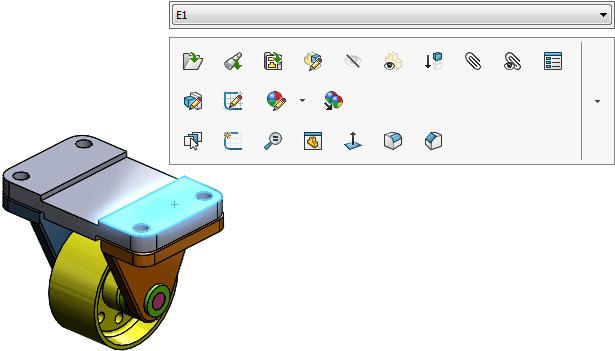
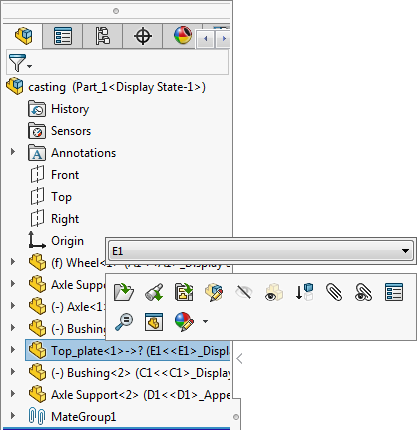
Para ver más elementos de menú relacionados con el elemento seleccionado actualmente, haga clic con el botón derecho del ratón al mismo tiempo que visualiza la barra de herramientas contextual.
Las barras de herramientas de contexto están disponibles para piezas, ensamblajes y croquis. En los dibujos, puede acceder a menús y barras de herramientas contextuales para líneas constructivas, croquis, vistas de dibujo y marcas.
Puede utilizar el teclado para acceder a las herramientas presentes en los menús de accesos directos y barras de herramientas contextuales en la zona de gráficos.
| Mayús + F10 o tecla de menú |
Abre el menú de accesos directos. |
| Teclas de flechas |
Permiten navegar por los elementos del menú y la barra de herramientas. Si aparece automáticamente una barra de herramientas contextual en la zona de gráficos (sin un menú de accesos directos), no es posible usar el teclado para navegar por la barra de herramientas contextual.
|
| Intro |
Ejecuta la herramienta o el elemento seleccionado en el menú. |
| Esc |
Cierra el menú de accesos directos, la barra de herramientas contextual o el menú de una herramienta. |